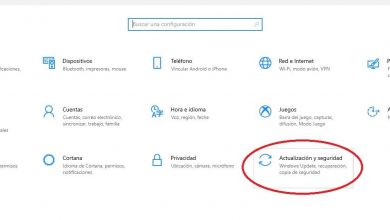Quels sont tous les opérateurs de recherche avancée de Google? Liste 2020

Aujourd’hui, de nombreuses personnes utilisent la plate-forme Google comme moyen de recherche d’informations. C’est même le moteur de recherche le plus utilisé au monde. Il contient une infinité de données et de fichiers d’intérêt qui aident les utilisateurs qui se connectent à Internet.
Bien qu’il soit le plus populaire, tout le monde ne sait pas comment tirer le meilleur parti de cette plate-forme. Pour cette raison, nous souhaitons vous aider à savoir ce que sont les opérateurs de recherche Google ou également appelés commandes de recherche Google, quels sont les types, comment les utiliser et d’autres informations intéressantes sur le sujet.
De cette manière, vous pouvez effectuer des recherches sur Internet de manière beaucoup plus efficace. Ne t’en fais pas! Nous savons qu’ils peuvent sembler compliqués, mais ils ne le sont pas . Ajoutez simplement certains caractères pour commencer à optimiser vos recherches. Voulez-vous en savoir plus?, Puis continuez à lire.
Commandes de recherche avancée dans Google Que sont-elles, à quoi servent-elles et de quels types existe-t-il?

Pour que vous puissiez mieux comprendre de quoi il s’agit, tout d’abord, nous devons parler de ce que sont les commandes de recherche Google . Ce sont tous ces caractères, mots ou une combinaison des deux, qu’une personne place dans le champ de recherche afin de trouver des informations plus spécifiques ou avancées.
En général, l’utilisateur moyen considère qu’il suffit de mettre ce qu’il veut réaliser dans le moteur de recherche et c’est tout, confiant qu’il fera tout le reste du travail. Mais à de nombreuses reprises, ce n’est pas le cas. Même, parfois, vous devez recourir à de nombreuses autres recherches pour trouver le contenu dont nous avons vraiment besoin.
Afin de faciliter et d’optimiser ce travail, les commandes de recherche sont appliquées. Grâce à eux, vous pouvez classer ce dont vous avez besoin en moins de temps et trouver les informations efficacement. Il existe deux classifications de commandes, à savoir la recherche de base et la recherche avancée .
Commandes de recherche de base
Une recherche de base est comprise comme celle à laquelle les utilisateurs moyens sont habituellement habitués. Il est utilisé pour obtenir des informations sur la plate-forme Google. Pour ce faire, il suffit de taper ce que vous recherchez dans le champ de recherche et d’appuyer sur «Entrée» (vous pouvez également cliquer sur le bouton de recherche dans Google).
Google utilise différentes techniques de recherche pour trouver ce dont vous avez besoin. Vous verrez une liste avec les résultats les plus pertinents, les pages les plus fiables sur Internet et autres. Par exemple, si vous voulez en savoir plus sur les avions, il vous suffit de taper «avions» dans Google et les résultats les plus importants sur le sujet seront affichés.
Commandes de recherche avancées
Les commandes de recherche avancée , comme leur nom l’indique, sont destinées aux utilisateurs plus spécialisés qui nécessitent une recherche beaucoup plus exhaustive et précise. En général, le moteur de recherche Google fait la première chose à faire est de renvoyer les résultats qui correspondent au mot ou à la phrase que vous avez mis dans le champ de recherche ou les résultats qui correspondent au terme que vous avez tapé.
Cependant, cela ne suffit parfois pas car de nombreux mots que vous avez saisis peuvent ne pas apparaître, ce qui complique la tâche. Pour améliorer cela, les commandes de recherche avancée ont été créées.
Ils sont composés de l’ utilisation de caractères , de mots ou de la combinaison des deux pour trouver un type d’information plus précis et en moins de temps. Ensuite, nous parlerons de ce que sont les commandes de recherche avancées de Google.
Liste de toutes les commandes de recherche avancée Google

Ensuite, nous vous montrerons les principales commandes de recherche avancée de Google afin que vous puissiez faciliter votre travail de recherche. Certains d’entre eux sont plus utilisés que d’autres, mais ils peuvent être très utiles:
- Guillemets («…»): aide à obtenir des pages dans lesquelles exactement le mot écrit entre guillemets est présent. Exemple: «Réseaux sociaux» .
- OU – Idéal si vous souhaitez combiner plusieurs recherches de mots en une seule action. La façon de le faire est d’écrire les deux termes que vous souhaitez rechercher séparés par la commande «OU» . Ainsi, Google affichera tous les résultats qui incluent les deux termes. Exemple: Instagram OU Twitter OU Pinterest .
- AND – Affiche les résultats pour les pages qui incluent les deux termes spécifiés . Exemple: Facebook ET Twitter.
- Trait d’union (-): il est utilisé pour exclure tout mot qui se trouve après le trait d’union. Cela s’applique car de nombreuses fois les résultats associés à la recherche apparaissent, mais loin de ce qui est vraiment nécessaire. Pour ce faire, saisissez le terme recherché dans le champ de recherche, suivi d’un «-» et du mot que vous souhaitez exclure. Vous pouvez exclure la quantité de mots que vous souhaitez, il vous suffit de suivre la même dynamique. Exemple: réseaux sociaux -twitter .
- Astérisque (*): c’est un caractère générique qui indique à Google de nous montrer des suggestions liées au terme recherché. De manière plus simple, il est utile de ne trouver que toutes les informations pertinentes pour ce mot. Exemple: * le meilleur réseau social .
- # .. #: affiche les résultats des nombres que vous incluez et l’intervalle entre eux. Exemple: mise à jour Twitter # 2015..2019 # .
- Site: renvoie uniquement les résultats du site Web que vous avez spécifiés. Exemple: site: internetpasoapaso.com/redes-sociales/
- (): permet de combiner des opérateurs . De cette manière, il effectue deux recherches simultanées et exclut la recherche du terme qui est en dehors des parenthèses. Exemple: («Réseaux sociaux» OU «plateformes sociales») -Instagram .
- AROUND (X): cette commande est très utile dans certaines occasions, mais comme on le sait. Utilisé pour rechercher des sujets connexes. Le moteur de recherche Google affichera les résultats dans lesquels le terme spécifié avant la commande apparaît, séparés par un maximum de X caractères du deuxième terme. Exemple: statistiques Facebook AROUND (4) .
- Intitle: affiche les pages dans lesquelles la phrase exacte est présente dans le titre. Exemple: intitle: «Statistiques Facebook» .
- Allintitle: affiche les pages avec l’un des mots spécifiés dans la commande. Exemple: Allintitle: statistiques Facebook Instagram .
- Inurl: affiche les pages avec la phrase exacte dans l’URL . Exemple: inurl: «statistiques facebook».
- Allinurl: affiche les pages contenant l’un des mots spécifiés. Exemple: allinurl: facebook instagram .
- Intext: vous montre les pages dans lesquelles la phrase exacte écrite dans la commande est présente, dans le texte ou le corps dudit site. Exemple: intext: «Utilisateurs d’Instagram» .
- Allintext: affiche les pages dans lesquelles se trouvent l’un des mots spécifiés dans le corps ou le texte du site Web. Exemple: allintext: utilisateurs instagram .
- Type de fichier: affiche uniquement les résultats avec le fichier spécifique. Exemple: filetype: pdf facebook .
- Related: affiche des pages similaires à l’URL spécifique. Exemple: lié: twitter.com .
- Cache: il vous montrera quelle était la dernière page mise en cache par Google. Exemple: cache: internetpasoapaso.com .
- Actions: affiche les détails des actions de la société que vous sélectionnez. Exemple: actions: twitter .
- Météo: comme son nom l’indique, elle permet d’afficher des informations liées à la météo d’une destination spécifique. Exemple: météo: miami, FL .
- Traducteur: affiche l’outil de traduction dont dispose Google. Pour l’avoir, vous devez taper «traducteur» dans le moteur de recherche et c’est tout.
- Calculateur de pourboire : affiche le calculateur de pourboire de Google. Il vous suffit de taper «calculateur de pourboire» dans le moteur de recherche.
- In: permet de convertir une valeur d’une unité à une autre. Exemple: 120 degrés Fahrenheit .
- Heure: indique l’heure d’un emplacement spécifique. Exemple: heure: italie .
- Calculatrice: affiche l’outil de calcul Google. Il vous suffit de taper «Calculatrice» dans le moteur de recherche.
- Minuterie: affiche le compte à rebours de Google. Tapez «timer» dans le moteur de recherche et vous avez terminé.
- Carte: vous montre les cartes du site de votre choix. Exemple: carte: espagne .
- Définir: trouver la définition d’un mot. Exemple: définir: écrire .
- Info: affiche les résultats où des informations sont fournies concernant une page Web. Exemple: info: www.internetpasoapaso.com .
- Film: vous aide à connaître les résultats liés à un film que vous souhaitez. Exemple: film: sortez .
8 conseils pour utiliser plus efficacement les opérateurs de recherche Google (utilisateurs expérimentés)
Enfin, il existe une série de conseils qui sont d’une grande aide pour les utilisateurs avancés sur le sujet des opérateurs de recherche Google. Si vous ne l’êtes pas, ne vous inquiétez pas.
Nous vous les expliquerons également de manière simple, afin que vous puissiez également en profiter à 100%:
Localiser les échecs d’indexation
La plupart des sites Web ont des erreurs d’indexation dans Google . Pour les localiser, il existe différentes manières et certaines utilisent les commandes suivantes:
- «Site:»: c’est le plus courant et avec lui, vous pouvez identifier le nombre de pages d’un certain site Web indexées par Google. Il est à noter que seule une approximation est faite, donc si vous souhaitez être plus précis, nous vous recommandons d’utiliser Google Search Console. Exemple: «site: internetpasoapaso.com» .
- Site: tublog.com/category – Idéal pour trouver des catégories de page sur les blogs WordPress.
- Site: tublog.com inurl: tag : utilisé pour trouver des pages de balises dans WordPress.

Avec l’une de ces commandes, vous serez en mesure de savoir combien de pages d’un site Web Google a indexées, d’identifier si celles qui devraient être indexées ne le sont pas, et d’autres détails liés au sujet.
Identifier les problèmes avec les pages non sécurisées
Les pages non sécurisées sont celles qui ne disposent pas de HTTPS . La meilleure façon d’identifier s’il y en a qui ne l’ont pas, c’est avec la commande «site:» . Pour ce faire, vous devez mettre » site: tublog.com -inurl: https «.
Par contre, il est important que vous sachiez que dans de nombreuses occasions il existe des pages qui sont indexées sans https, mais lorsque vous les entrez, elles sont redirigées vers la version https. Cela signifie qu’il ne s’agit pas nécessairement de sites Web non sécurisés, il est donc toujours préférable de cliquer sur certains d’entre eux pour effectuer une deuxième comparaison.
Détecter le contenu en double
Il est très courant de trouver du contenu en double sur Internet, ce qui peut affecter considérablement votre site Web. Pour détecter un contenu en double , il vous suffit d’utiliser la commande «site:» , suivie du nom de votre site Web et entre guillemets, écrivez le texte que vous souhaitez vérifier.
Exemple: site: internetpasoapaso.com «texte à vérifier» .
Nous vous recommandons également d’ajouter la commande d’exclusion (-) suivie de la commande entière mentionnée ci-dessus. De cette façon, vous vous assurez que votre page n’apparaît pas dans les résultats de recherche. Exemple: -site: internetpasoapaso.com «texte à vérifier» .
Localisez les données indésirables sur votre site
Garder une surveillance continue d’un site Web peut être une tâche compliquée, en particulier lorsqu’il s’agit de grandes pages avec beaucoup de contenu. Par conséquent, il est courant qu’il y ait des fichiers indésirables, oubliés ou étranges à l’intérieur. Pour en vérifier l’existence, nous utiliserons la commande «filetype:» ou «ext:» .
«MISE À JOUR ✅ Voulez-vous savoir ce que sont toutes les commandes de recherche Google et comment en profiter? ⭐ ENTRER ICI ⭐ et tout découvrir à ce sujet»
Exemple: site: internetpasoapaso.com filetype: pdf .

Vous pouvez également profiter d’autres commandes et les combiner pour obtenir des résultats plus spécifiques. Exemple: site: internetpasoapaso.com (ext: PDF OU ext: docx OU ext: ppt)
Rechercher des opportunités de collaboration
Il existe différentes commandes idéales pour trouver des sites Web qui recherchent des collaborateurs dans votre niche. Pour ce faire, vous devez d’abord écrire votre créneau , suivi de ( intittle: «écrivez pour nous» inurl: «écrivez pour nous» ). De cette façon, vous localiserez des sites Web qui recherchent des contributions à leurs sites Web.
En plus de cela, vous pouvez utiliser d’autres mots-clés liés au sujet tels que:
- «Contribuer à»
- «Écrit pour moi»
- «Devenir auteur invité»
- «Inurl: auteur invité»
- «Inurl: author-guest-guidelines»
De plus, nous vous laissons un fait très intéressant que peu de gens connaissent. Il est possible d’en rechercher plusieurs à la fois! La façon de procéder est la suivante:
Marketing («écrivez pour nous») | inurl: «message d’invité» | inurl: «guest-post-marketing»)
Enfin, si vous vous demandez si un site Web spécifique autorise les articles en tant qu’invité ou contributeur, il vous suffit de taper la commande suivante: site: internetpasoapaso.com («ceci est un auteur invité» | «ceci est une collaboration»)
Identifier les opportunités pour les pages de ressources
Les pages de ressources sont très utiles lors de la recherche d’un large éventail d’informations sur un sujet. Ils affichent une série de liens vers des ressources sur d’autres sites qui peuvent vous être utiles. La manière la plus courante de les localiser est de combiner une commande avec le mot «resources» , c’est-à-dire: Marketing (intittle: «resources» | inurl: resources) .
Cependant, cette recherche peut générer beaucoup de déchets indésirables. Par conséquent, il est préférable de limiter la recherche avec la combinaison d’autres commandes telles que:
- Intitle: marketing ET intittle: ressources ET inurl: ressources
- Allintitle: marketing 3 | 4 | 5 | 6 | 7 | 8 ressources
En prime, gardez à l’esprit que les pages de ressources fonctionnent beaucoup mieux pour les recherches en anglais . Si vous souhaitez le faire en espagnol, il est préférable d’introduire les expressions «meilleures pages» ou «liste de pages» .
Localiser les portails infographiques
De nombreuses personnes ont cessé de chercher des infographies pour leurs sites Web, car il existe du matériel de ce type de mauvaise qualité. Par conséquent, si vous souhaitez localiser les portails où cette ressource est valorisée, il est préférable d’utiliser la commande ( marketing intitle: infographic inurl: infographic ).
Mais cela peut vous jeter des déchets, donc d’autres conseils que vous pouvez suivre incluent:
- Utilisez la méthode mentionnée ci-dessus pour trouver une qualité, une infographie pertinente, etc.
- Lorsque vous l’avez, recherchez celui-ci. Pour ce faire, vous devez d’abord placer le nom de l’infographie entre guillemets ( «…» ), suivi de: intitle: infographic inurl: infographic .
Trouvez des liens pertinents
La façon de trouver une liste de sites ou de pages similaires à votre site Web consiste à utiliser la commande: related: internetpasoapaso.com/blog . De cette façon, vous pouvez identifier s’il s’agit de sites de confiance qui peuvent contribuer à votre contenu ou non.
S’il vous montre le résultat d’un site Web avec lequel vous n’êtes pas familier et que vous souhaitez l’analyser, vous pouvez le faire comme suit:
- Recherchez à l’aide de la commande site: domain.com et notez le nombre de résultats.
- Recherchez à l’aide de la commande site: domain.com [niche] et notez également le nombre de résultats.
Ensuite, vous devez diviser le deuxième nombre par le premier. Si le résultat est supérieur à 0,5 , c’est un bon candidat et pertinent. Dans le cas où le résultat de la division est supérieur à 0,75 , c’est un candidat super pertinent. De cette façon, vous pouvez déterminer si le site à partir duquel vous souhaitez obtenir le lien est vraiment pertinent et peut s’ajouter à votre page Web ou non.
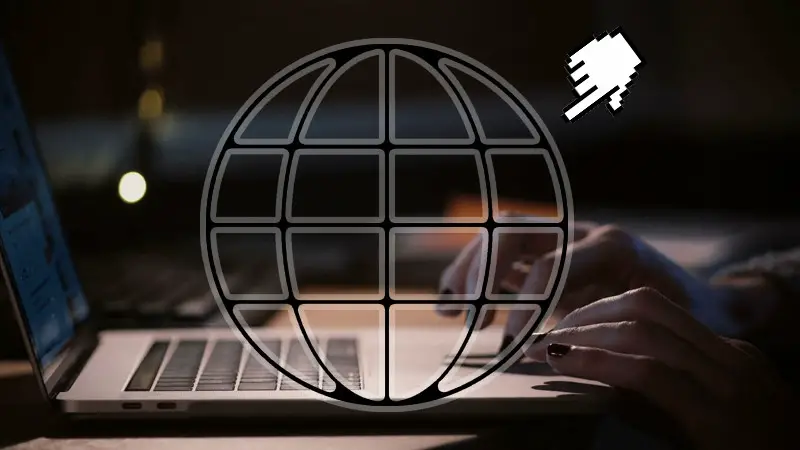
Sans aucun doute, les commandes de recherche avancées de Google sont très puissantes et vous permettent de rendre votre travail beaucoup plus facile lorsque vous savez comment les utiliser correctement. Oseriez-vous en profiter?
Si vous avez des questions, laissez-les dans les commentaires, nous vous répondrons dans les plus brefs délais, et cela sera également d’une grande aide pour plus de membres de la communauté. Je vous remercie!